كيفية تمكين الوضع الداكن على iPhone أو iPad باستخدام Smart Invert
اى باد تفاحة اي فون إيوس بطل / / March 17, 2020
تاريخ آخر تحديث

على عكس macOS ، ليس لدى Apple وضع مظلم رسمي لهاتفها المحمول iOS. ومع ذلك ، يمكنك الحصول على تأثير مماثل في جميع أنحاء نظام التشغيل باستخدام ميزة Smart Invert على جهازك.
كل هذه الغضب أن يكون لديك القدرة على تشغيل الوضع المظلم أو الموضوع الليلي على تطبيقاتك أو نظام تشغيل جهازك. تحتوي معظم التطبيقات وأنظمة التشغيل الرئيسية على نوع من السمات الداكنة التي يمكنك تشغيلها. لقد غطت بعض منهم في الماضي مثل مظهر معتم لـ Windows 10 أو كيف تمكين الوضع المظلم لـ Google Chrome.
حقيقة، تقول Google باستخدام الوضع المظلم على Android يزيد من عمر بطارية هاتفك. يأتي طول العمر المحسن للطاقة نظرًا لأن وحدات البكسل الموجودة على الشاشة لديها عمل أقل للقيام به. بالإضافة إلى ذلك ، في كثير من الحالات ، يكون الوضع المظلم أسهل على العين ويبدو أكثر برودة.
على عكس نظيرتها لنظام macOS ، لم تقم Apple بعد بإنشاء نسخة رسمية من الوضع الداكن لنظام iOS. ومع ذلك ، يمكنك إنشاء نتيجة مشابهة من خلال تعديل بعض الإعدادات على جهاز iPhone أو iPad. إليك الطريقة.
قم بتمكين الوضع المظلم على iOS باستخدام Smart Invert
لتمكين الوضع المظلم المؤقت على جهاز iPhone أو iPad ، توجه إلى الإعدادات> عام> إمكانية الوصول> عرض أماكن الإقامة.
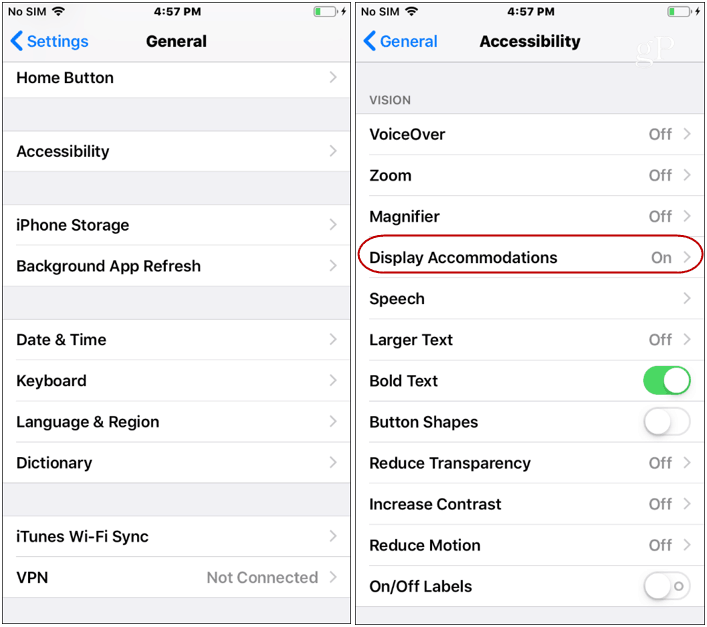
بعد ذلك ، انقر فوق Invert Colors ثم اقلب على مفتاح Smart Invert.
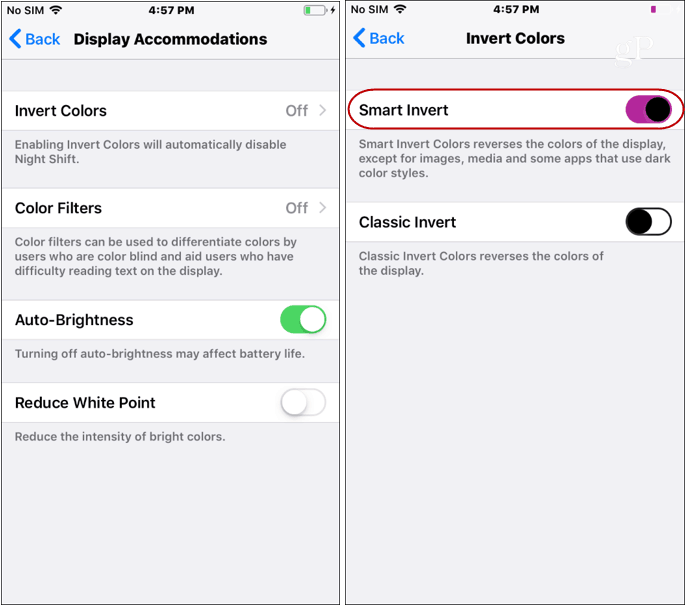
هذا هو. سيتم عكس الألوان الموجودة على جهاز iPhone أو iPad وتوفر "الوضع المظلم" من نوع ما. سيظهر على الفور وستلاحظ أن نظام التشغيل العام سيكون أقل سطوعًا وظلامًا. قد لا يكون التنفيذ المثالي للوضع المظلم كما تريد. على سبيل المثال ، تحتوي بعض الأزرار وعناصر القائمة على لون أخضر نيون أو برتقالي. ولكن هذا هو أقرب شيء لديك لموضوع مظلم فعلي لنظام iOS حاليًا.
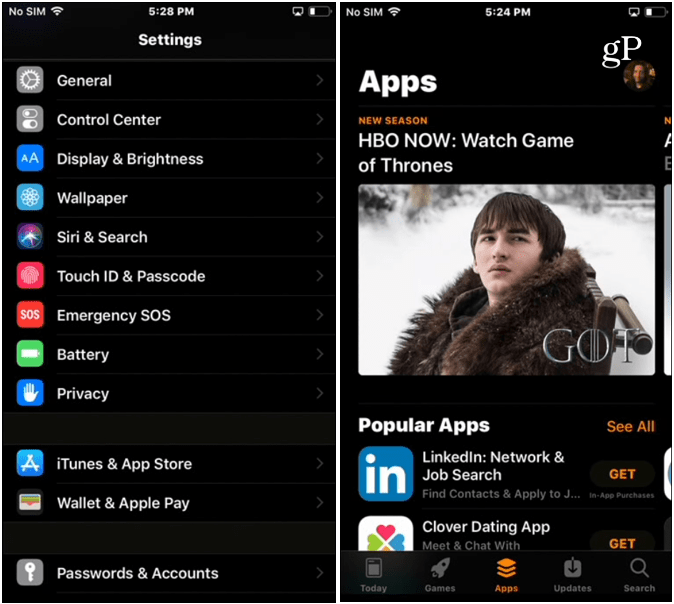
بينما تؤثر ميزة Smart Invert على الألوان عبر النظام ، إلا أنها لا تقلب ألوان الصور ومقاطع الفيديو الخاصة بك. أيضًا ، إذا كنت تستخدم تطبيقًا يتضمن بالفعل مظهرًا داكنًا ، فلن يتأثر ذلك.
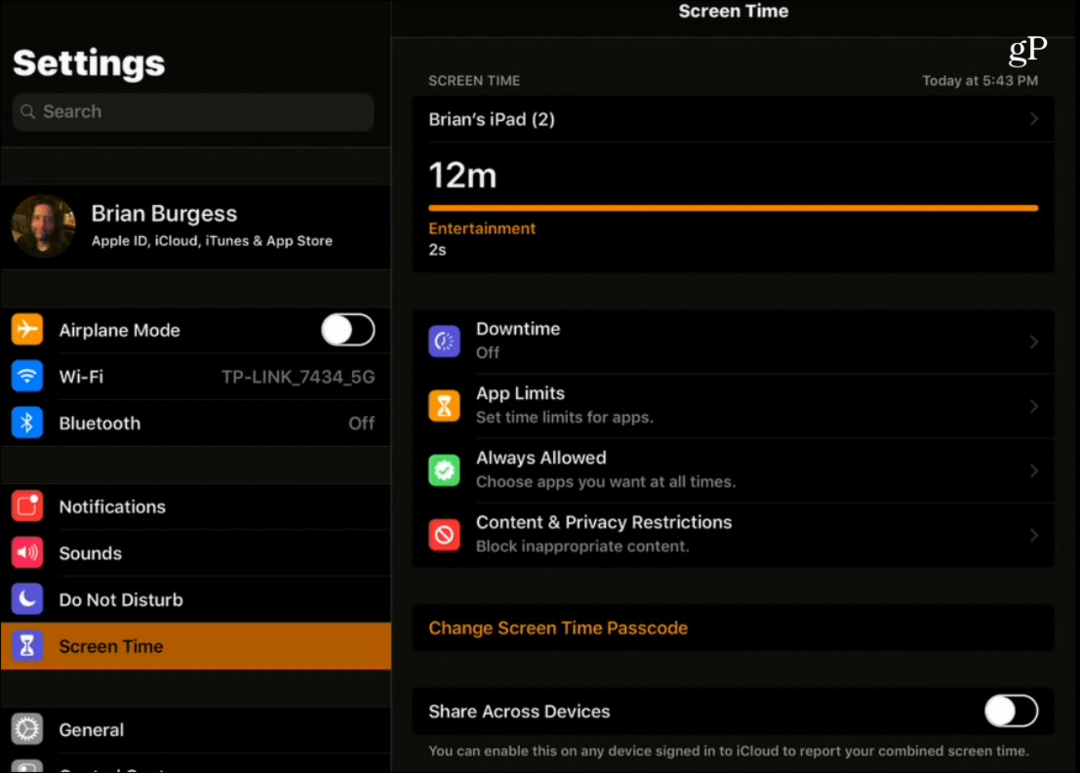
إذا كنت من محبي استخدام الوضع المظلم على iOS والأجهزة التقنية الأخرى ، فمن الجدير تجربة ميزة Smart Invert.



